如今许多用户也都开始使用win11系统来进行办公,因此为了更好的进行操作也会同时创建多个桌面来运行程序,然而由于对win11系统中快捷键功能的不熟悉,因此也不懂得桌面的切换方式
如今许多用户也都开始使用win11系统来进行办公,因此为了更好的进行操作也会同时创建多个桌面来运行程序,然而由于对win11系统中快捷键功能的不熟悉,因此也不懂得桌面的切换方式,那么win11多桌面快捷键怎么切换呢?以下就是关于win11多桌面切换快捷键方法。
1、按快捷键【Ctrl+Win+D】即可创建一个新桌面。

2、按【Ctrl+Win+←】即可向左切换桌面。按【Ctrl+Win+→】即可向左切换桌面。
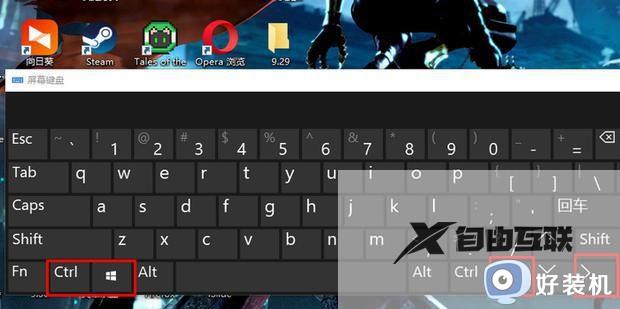
3、切换效果如图所示。
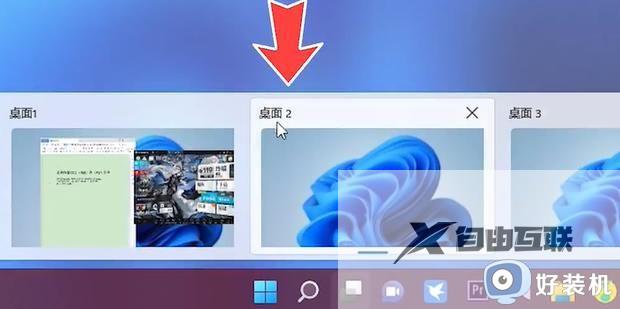
切换窗口
1、按快捷键【Win+Tab】,即可打开切换窗口页面。
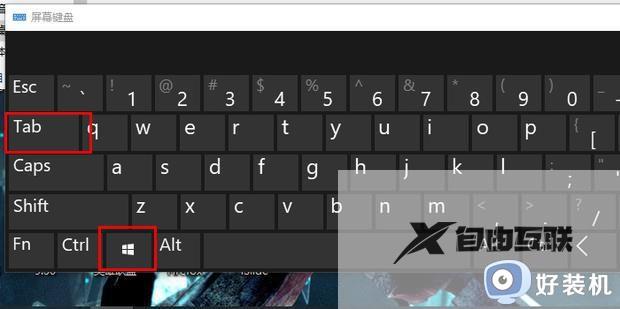
2、切换窗口页面儿药春随素源影广扩普后如图所示。还可以把想要移动的任务拖到下方的桌面里。
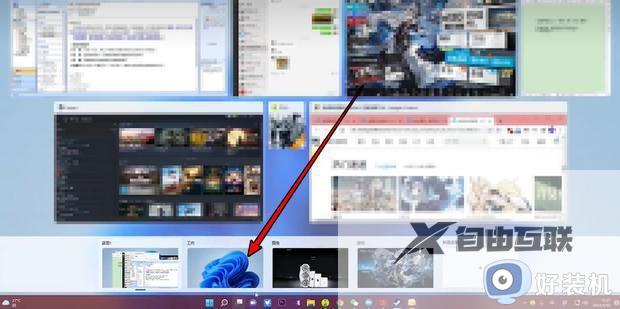
3、如图所示,这样就把任务拖进【工作】桌面了。点击即可进入工作桌面。
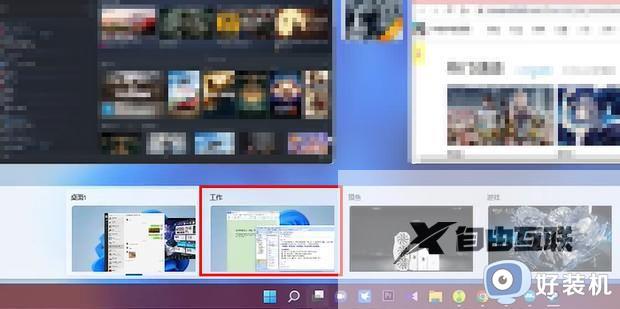
上述就是小编教大家的win11多桌面切换快捷键方法了,还有不清楚的用户就可以参考一下小编的步骤进行操作,希望能够对大家有所帮助。
